
Namatikdan nako nga kini usa ka talagsa nga kaso kung girekomenda ko ang paggamit sa mga programa nga libre sa ikatulo nga partido, ug dili usa ka manual registry nga pag-edit: kini labi ka dali, biswal ug labi ka epektibo. Mahimo usab kini mapuslanon: kung giunsa ang pag-usab sa font sa Android, kung giunsa ang pag-usab sa gidak-on sa font sa Windows 10.
- Pagbag-o sa Font sa WinAero Tweaker
- Advanced System Font Coser
- Sa editor sa Registry
- Pagtudlo sa Video
Pagbag-o sa Font sa WinAero Tweaker
Ang WinAero Tweaker usa ka libre nga programa alang sa pagpahimutang sa disenyo ug pamatasan sa Windows 10, nga nagtugot, taliwala sa ubang mga butang, pagbag-o sa mga font sa mga elemento sa sistema.
- Sa WinAero Tweaker, pag-adto sa Seksyon sa Mga Seksyon sa Seksyon sa Ave Advanced Settings, ang mga setting gikolekta alang sa lainlaing mga elemento sa sistema. Pananglitan, kinahanglan naton nga usbon ang mga icon sa font.
- Ablihi ang item sa mga icon ug i-klik ang button nga "Pag-usab sa Font".
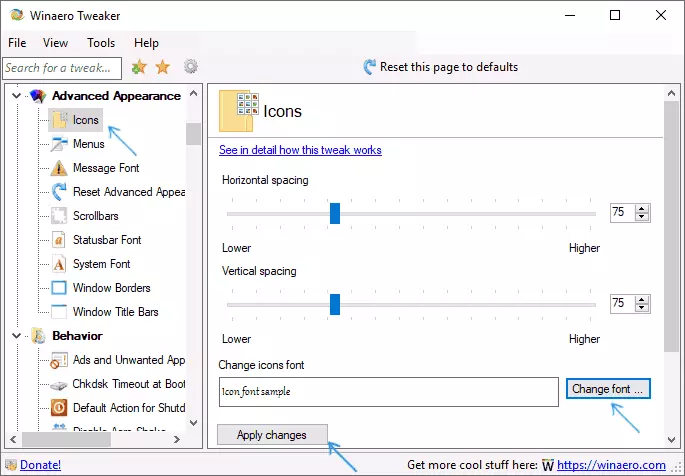
- Pilia ang gitinguha nga font, kusog ug gidak-on niini. Ang espesyal nga pagtagad gibayad sa "Cyrillic" nga gibutang sa "hugpong sa mga karakter".
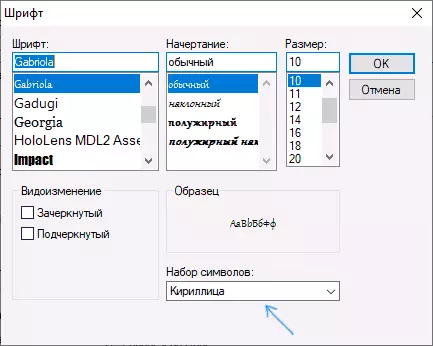
- Palihug hinumdomi: Kung imong gibag-o ang font alang sa mga imahen ug pirma nagsugod sa "pag-urong", i.e. Ayaw ipahiangay sa kapatagan nga gigahin alang sa pirma, mahimo nimo mabag-o ang mga parameter sa pinahigda nga spacing ug patindog nga pagbuut aron mapugngan kini.
- Kung gusto nimo, usba ang mga font alang sa ubang mga elemento (ang lista ipakita sa ubos).
- Pag-klik sa "Pag-apply sa Mga Pagbag-o" nga butones, ug dayon pag-sign out karon (aron makagawas sa sistema aron magamit ang mga pagbag-o), o "buhaton nako kini sa ulahi" (aron i-restart ang computer sa wala pa ang pagtipig sa datos).
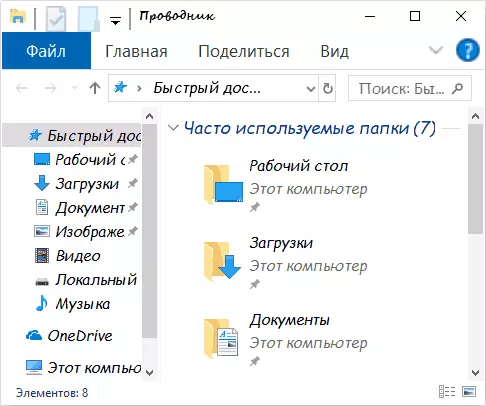
Pagkahuman sa gihimo nga aksyon, ang mga Windows 10 nga mga font nga gihimo nimo ma-apply. Kung kinahanglan nimo nga i-reset ang mga pagbag-o nga gihimo, pilia ang "Reset Advanced Settings Settings" ug i-klik ang bugtong button sa kini nga bintana.
Ang programa naghatag mga pagbag-o alang sa mga mosunud nga mga butang:
- Mga Icon - Mga Icon.
- Mga menu - main menu sa mga programa.
- Mensahe Font - Font Text Messaging Text.
- Statusbar Font - Font sa status bar (sa ilawom sa bintana sa programa).
- Ang System Font usa ka System Font (nagbag-o sa Standard Segoe Ui Font sa sistema sa gipili kanimo).
- Mga titulo sa bintana sa Window - Windows Window Headers.
Dugang pa bahin sa programa ug kung giunsa i-download kini - sa artikulo nga nagpahimutang sa Windows 10 sa WinAero Tweaker.
Advanced System Font Coser
Laing programa nga nagtugot kanimo sa pag-usab sa mga font sa Windows 10 - Advanced System Font Coser. Ang mga aksyon sa kini parehas ra:
- Pag-klik sa ngalan sa font atbang sa usa sa mga butang.
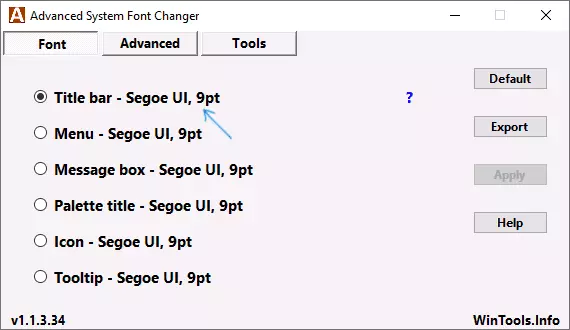
- Pilia ang font nga kinahanglan nimo.
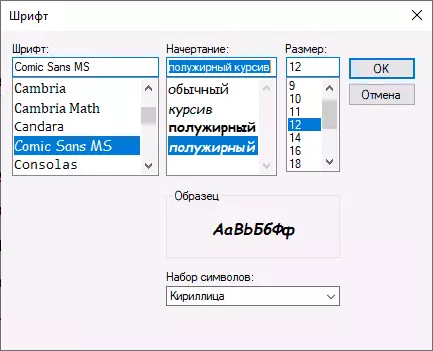
- Balika kung gikinahanglan alang sa ubang mga butang.
- Kung kinahanglan, sa advanced tab, pagbag-o ang gidak-on sa mga elemento: ang gilapdon ug gitas-on sa mga pirma sa mga imahen, ang gitas-on sa menu, ug ang gidak-on sa window, ang gidak-on sa mga buton sa scroll.
- Pindota ang button sa Pag-apply aron makagawas sa sistema ug magamit ang mga pagbag-o kung ang pag-uli.
Ang pagbag-o sa mga font mahimong mausab alang sa mga mosunud nga mga butang:
- Pamagat Bar - Pamagat sa Window.
- MENU - Mga Item sa Menu sa mga Programa.
- Kahon sa mensahe - Font sa mga mensahe sa mga bintana.
- Ang titulo sa palette mao ang font sa mga header sa mga panel sa mga bintana.
- Tooltip - Status Panel Font sa ilawom sa mga programa.
Sa umaabot, kung adunay kinahanglan nga i-reset ang mga pagbag-o nga gihimo, gamita ang default nga butones sa bintana sa programa.
I-download ang Advanced System System Font Canger nga libre sa Opisyal nga Website sa Developer: https://www.wintools.info/aindex.phptystem-FONTETTEM-FONTETEM-FONTETTEM-FONTETEM-FONTETTEM-FONTETMO
Pag-usab sa Windows 10 System Font gamit ang editor sa Registry
Kung gusto nimo, mahimo nimong mabag-o ang default system font sa Windows 10 gamit ang editor sa Registry.
- Press ang Win + R Keys, isulod ang Regedit ug i-press ENTER. Gibuksan ang editor sa Registry.
- Lakaw ngadto sa RegistryHkey_local_mactine \ Software \ Microsoft \ Windows NT \ ORIVEVERSYON ALANG SA SEGOE UI FONTS Gawas sa Sagoe Ui Emoji.
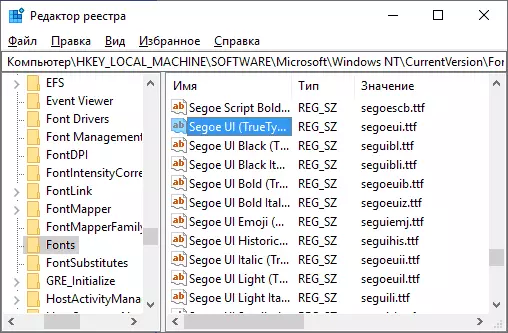
- Lakaw ngadto sa SKEY_LOCAL_MACHINE \ Software \ Microsoft \ Windows NT \ CurrentVersion \ FontSubstitTextSCOW niini ang SEGOE UI hilo sukaranan ug mosulod sa ngalan font nga kita mag-usab sa mga bunyaganan. Makita nimo ang mga ngalan sa font pinaagi sa pag-abli sa C: \ Windows \ fronts folder. Ang ngalan kinahanglan nga gisulud sa eksakto (uban ang parehas nga mga letra sa kapital nga makita sa folder).
- Isira ang editor sa registry ug paggawas sa sistema, ug dayon balik.
Posible nga buhaton kini tanan ug dali: Paghimo usa ka file sa Reg nga kinahanglan nimo nga ipiho ang ngalan sa gitinguha nga font sa katapusang pisi. KONTENTO REP FILE:
Windows Registry Editor Version 5.00 [HKEY_LOCAL_MACHINE \ Software \ Microsoft \ Windows NT \ CurrentVersion \ tulonghaan] "Segoe UI (TrueType)" = "" "Segoe UI Black (TrueType)" = "" "Segoe UI Black Italiahanon (TrueType)" = "" "SEGOE UI ISUG (TrueType)" = "" "Segoe UI Maisog Italiahanon (TrueType)" = "" "Segoe UI Historic (TrueType)" = "" "Segoe UI Italiahanon (TrueType)" = "" "Segoe UI Kahayag (Truetype) "=" "SeGoe Ui light italic (truetype)" = "" Segoe ui semibold ("" "" "" "" "" "" "" "" "" "" SEGOETPEE) "=" "" SEGOETPEE) "=" "" "SEGOETPE (" "" "" "" "" "" "" "" "" "" "" "" "" "" "" "" "" "" SEGOETPETE) "=" "" SEGOETPE (TROE "=" "SeGoe Ui Semilight Italic (Truetype)" = "" Hoy_loctital \ AfterSobstitals] "SegoeBsobsPagdagan kini nga file, pag-uyon sa pagbag-o sa rehistro, ug dayon pag-log output ug input ngadto sa Windows 10 aron ma-apply ang mga pagbag-o sa sistema.
Video
Mahimo ba nimo ihalad ang imong mga pamaagi? Malipay ako nga basahon ang bahin nila sa mga komento.
